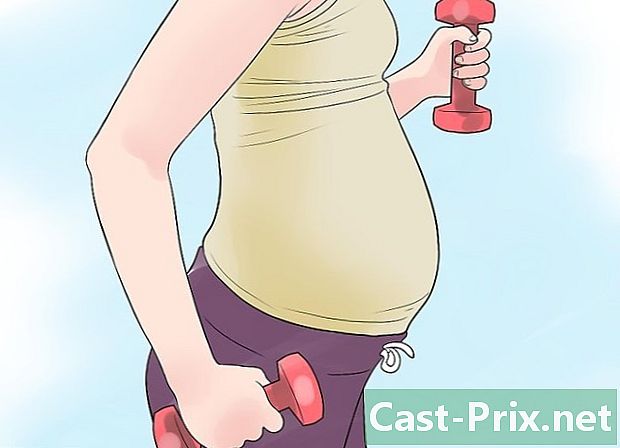Paano ilipat ang musika mula sa isang iPhone sa isang computer
May -Akda:
Lewis Jackson
Petsa Ng Paglikha:
5 Mayo 2021
I -Update Ang Petsa:
25 Hunyo 2024
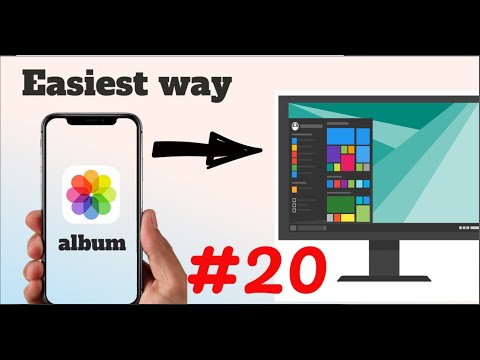
Nilalaman
Sa artikulong ito: Transfer musicRelease binili musicReferences
Sa iTunes, maaari mong ilipat ang musika na binili mo mula sa iyong iPhone sa isang computer. Maaari ka ring mag-download muli ng binili mga kanta.
yugto
Paraan 1 Ilipat ang musika
-
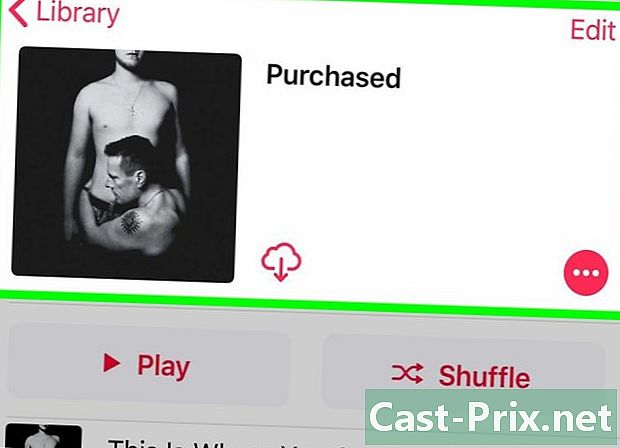
Tiyaking binili ang musika na nais mong ilipat. Upang mailipat ang musika mula sa iyong iPhone sa hard drive ng iyong computer, dapat mong tiyakin na ito ay ganap na na-download sa iTunes library ng iyong telepono. -

Ikonekta ang iyong iPhone sa iyong computer. I-plug ang isang dulo ng charger cable sa iyong iPhone at ang iba pang dulo (ang USB end) sa iyong computer.- Kung gumagamit ka ng isang iPhone 7 charger (o mas lumang modelo) sa isang Mac, kakailanganin mong bumili ng USB-C charger cable upang kumonekta sa iyong computer.
-
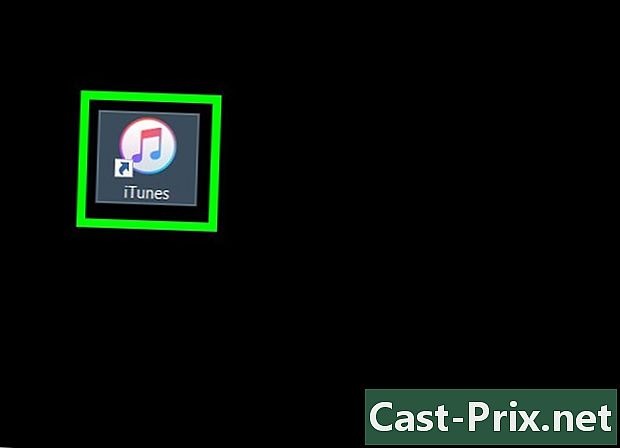
Buksan ang iTunes. Ang icon ng app ay mukhang isang maraming kulay na tala ng musika sa isang puting background. Ang window ng iTunes ay dapat buksan sa loob ng ilang segundo.- Kung tatanungin kang i-update ang iTunes, i-click ang pindutan download at maghintay para sa pag-update. Kailangan mong i-restart ang iyong computer bago magpatuloy.
-
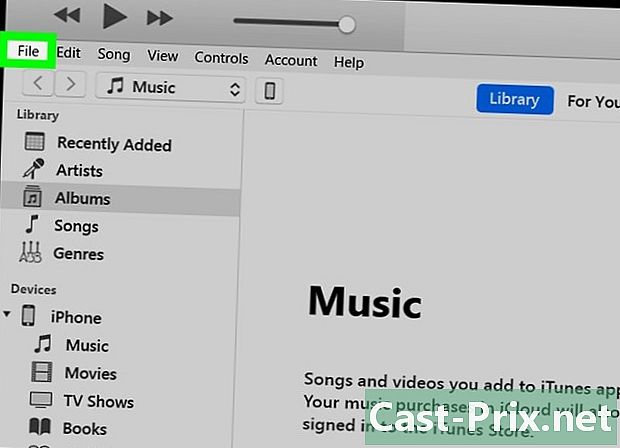
Mag-click sa talaksan. Ang pindutan na ito ay matatagpuan sa kaliwang tuktok ng window (sa Windows) o sa menu bar sa tuktok ng screen (sa Mac). -
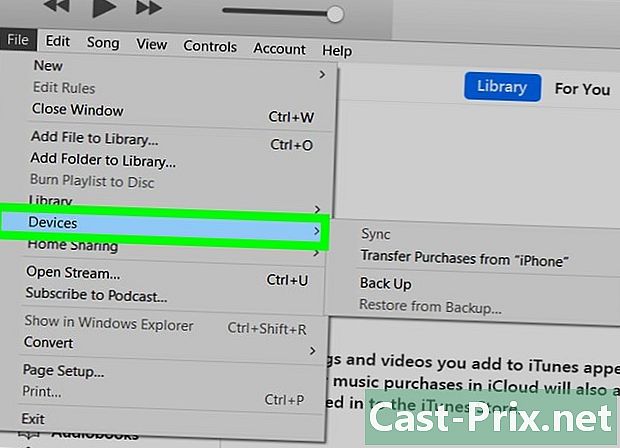
piliin mga aparatong. Ang pagpipiliang ito ay matatagpuan sa ilalim ng drop-down menu talaksan. -

Mag-click sa Ilipat ang mga pagbili mula sa . Sa lugar ng "" makikita mo ang pangalan ng iyong iPhone. Mag-click upang mailipat ang iyong musika sa iyong computer. -
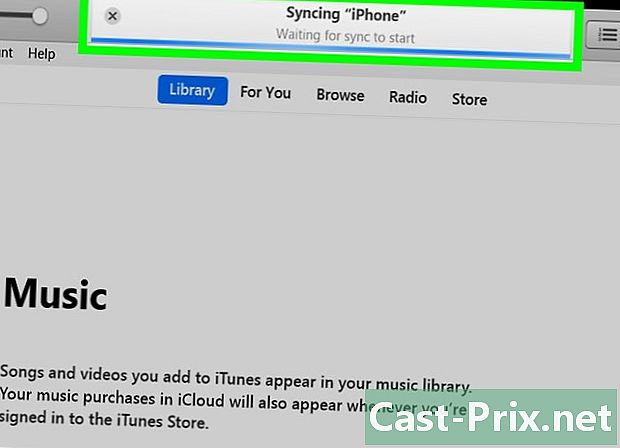
Maghintay para matapos ang paglipat. Depende sa dami ng musika na ililipat, ang proseso ay maaaring tumagal ng ilang segundo o minuto. -
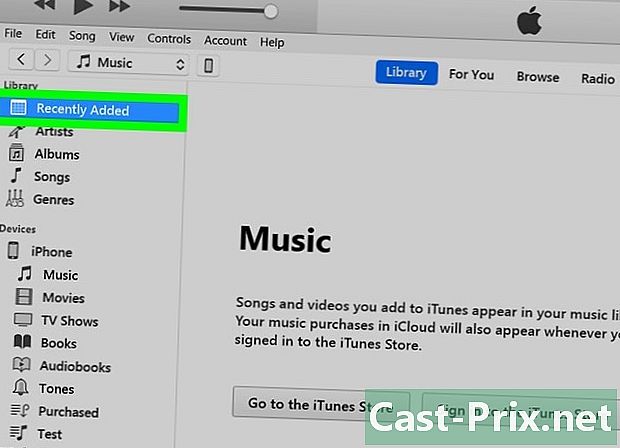
Mag-click sa Kamakailang mga karagdagan. Ito ay isang tab sa kaliwang bahagi ng window ng iTunes. Bukas ang isang listahan ng mga idinagdag na mga kanta. -
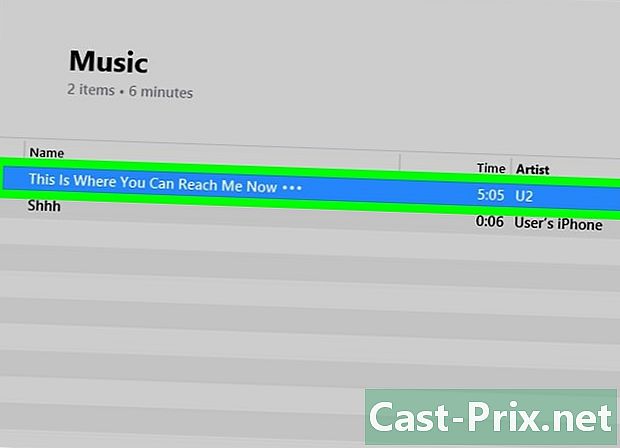
Maghanap para sa binili na musika na nais mong i-record. Maaaring kailanganin mong mag-scroll pataas o pababa upang mahanap ang musika na nais mong i-download sa iyong computer. -

Mag-click sa download
. Ang pindutan na ito ay nasa kanan ng napiling kanta (o napiling album). Ang musika ay mai-download mula sa iTunes sa iyong computer, na magpapahintulot sa iyo na magkaroon ng isang backup.- Kung hindi mo makita ang icon downloadnangangahulugan ito na ang file ay nasa iyong computer.
- Maaari mong buksan ang lokasyon ng musika sa iyong computer sa pamamagitan ng pagpili ng isang kanta, pag-click sa talaksan pagkatapos pumili Tingnan sa File Explorer (sa Windows) o Ipakita sa Finder (sa Mac).
Paraan 2 I-reload ang binili na musika
-
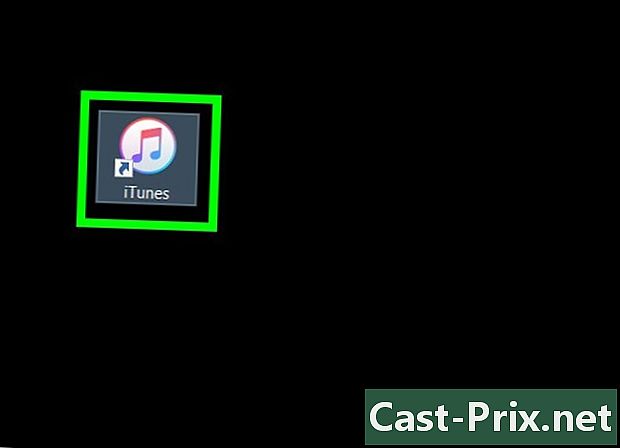
Ilunsad ang iTunes. Ito ang application na may maraming kulay na icon ng tala ng musika sa isang puting background. Kung hindi mo sinasadyang tinanggal ang musika ng iTunes na inilipat mula sa iyong iPhone o iTunes mismo, magagawa mong muling mai-download ang iyong mga kanta hangga't naka-log in ka sa account kung saan mo ito binili. -

Siguraduhing konektado sa tamang account. Mag-click sa account sa tuktok ng window ng iTunes (sa Windows) o sa tuktok ng screen at tingnan kung ito ang ginamit sa iyong iPhone.- Kung hindi ito ang tamang account, mag-click sa Mag-sign out pagkatapos ay Pag-login at ipasok ang iyong Apple ID at password.
- Kung hindi ka naka-log in sa anumang account, mag-click Pag-login bago ipasok ang iyong Apple ID at password.
-
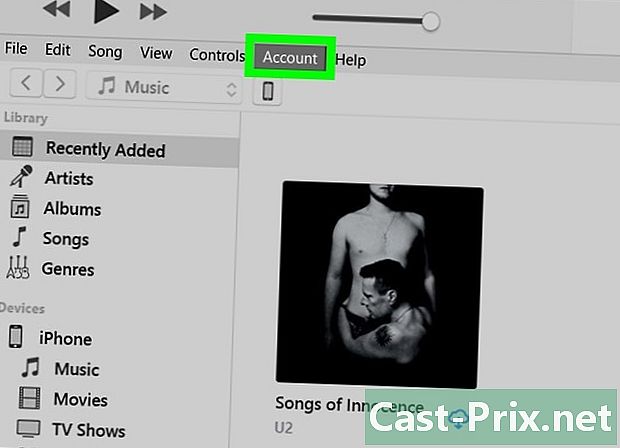
Mag-click muli sa account. Bukas ang isang drop-down menu. -

piliin Shopping. Ang pagpipiliang ito ay nasa ilalim ng drop-down na menu at nag-redirect sa tab na iTunes Store. -
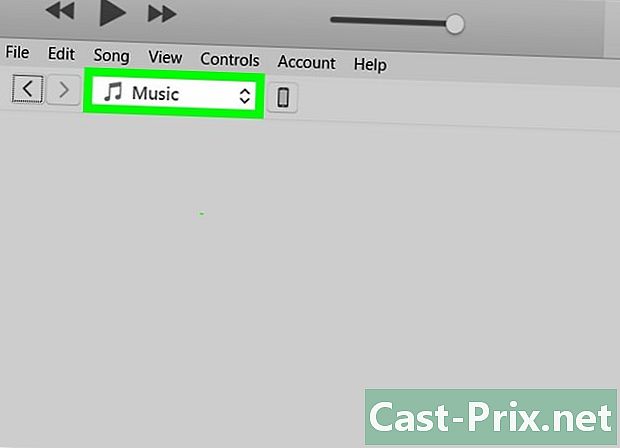
Buksan ang tab musika. Nasa kanang tuktok ng window ng iTunes. -
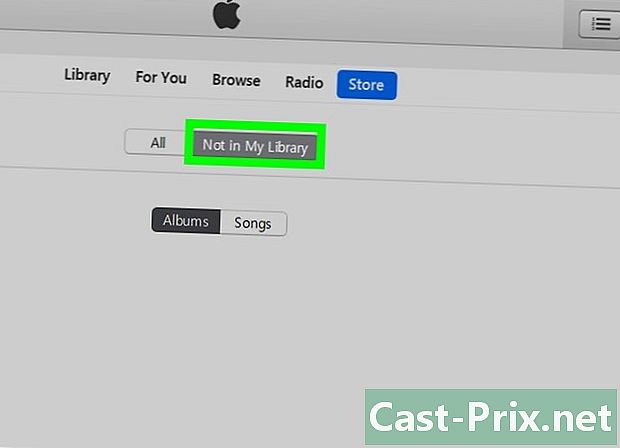
Mag-click sa Malayo sa aking library. Ang pindutan na ito ay nasa tuktok ng pahina ng iTunes. Mag-click sa ito upang ipakita ang isang listahan ng mga kanta na iyong binili na wala sa iyong iTunes library. -
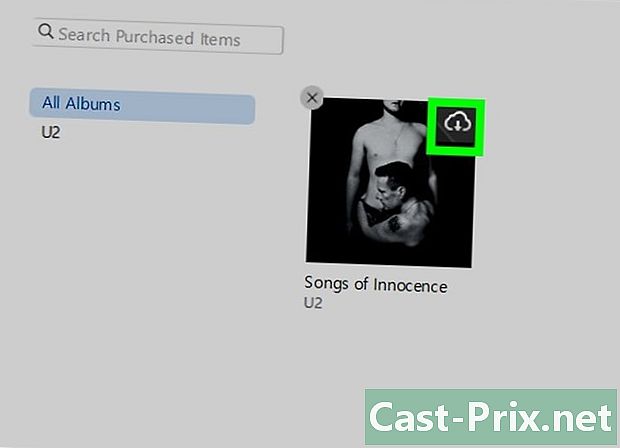
Mag-click sa
. Makikita mo ang pindutan na ito sa kanang tuktok ng kanta o album na nais mong muling i-download. Ang kanta o album ay mai-download muli sa iyong computer.- Maaari mong buksan ang lokasyon ng iyong musika sa iyong computer sa pamamagitan ng pagpili ng isang kanta, pag-click talaksan pagkatapos Tingnan sa File Explorer (sa Windows) o Ipakita sa Finder (sa Mac).